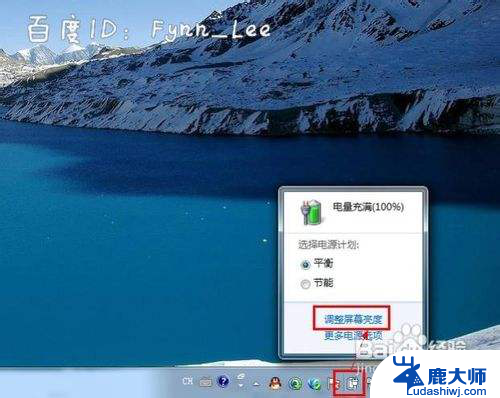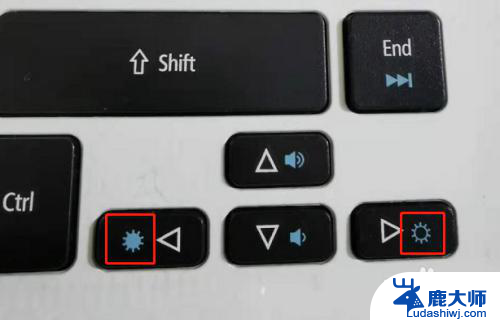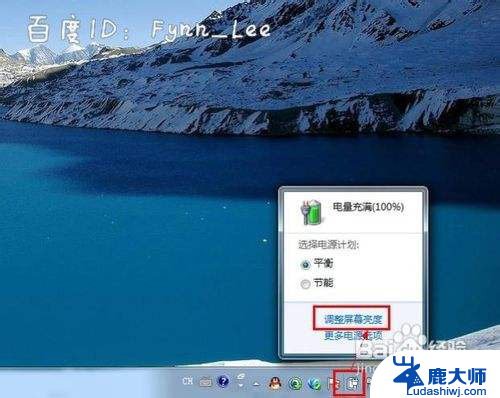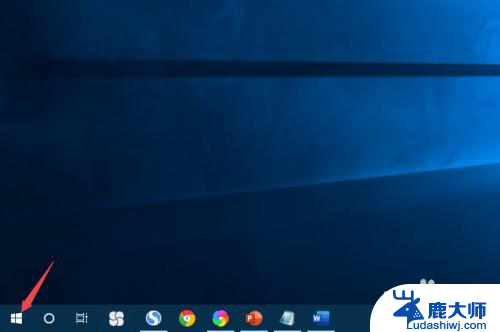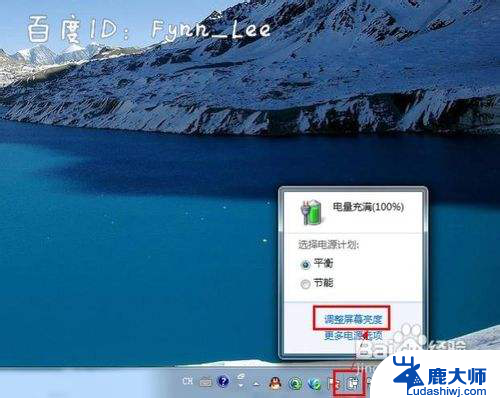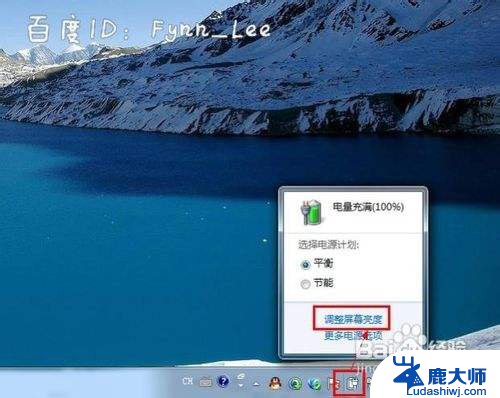电脑亮度按键调节不了了怎么办 笔记本电脑键盘亮度调节键失效
很多用户反映他们的笔记本电脑键盘上的亮度调节键失效,无法调节电脑屏幕的亮度,这种情况可能会给用户带来不便,特别是在光线不足或者环境过亮时无法调节屏幕亮度的情况下。当电脑亮度按键失效时,我们应该如何解决这个问题呢?接下来我们将为大家介绍几种可能的解决方法。
步骤如下:
1.通常,笔记本电脑要调整显示屏的亮度。要先在电脑键盘上找到调整亮度的按键:两个像太阳的图案,实心的是调暗屏幕的按键,空心的是调亮屏幕的按键;
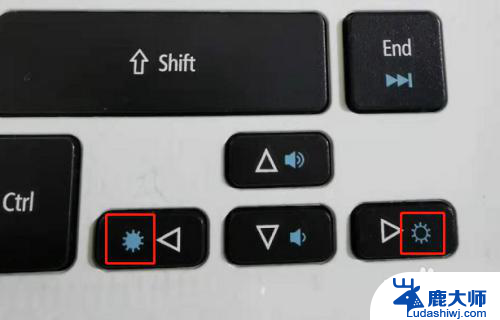
2.找到后只要按住键盘上的“Fn"键不放,再分别按住两个按钮中的其中一个。就可以调亮或调暗屏幕亮度了;

3.但如果这两个按键不起作用,那么就需要到系统设置中进行设置了。方法是:点击桌面上的开始图标——控制面板,打开控制面板;
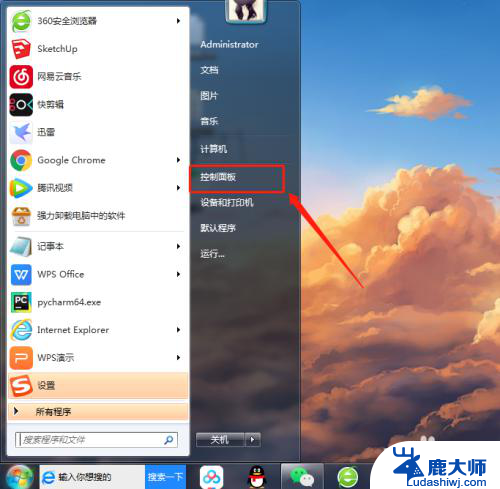
4.在控制面板中点击”显示";
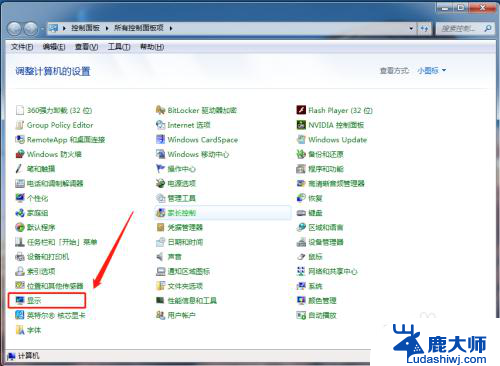
5.继续点击窗口左侧的“调整亮度”;
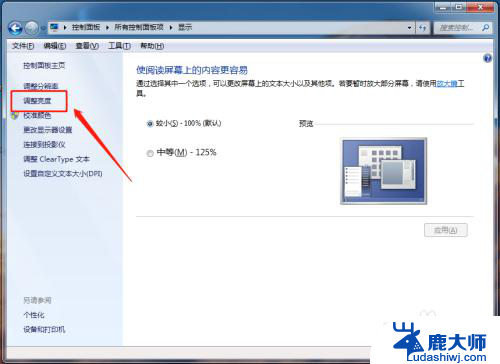
6.在调整亮度设置页面中,拖动“屏幕亮度”对应的刻度条,即可以按个人喜好调整屏幕亮度了;
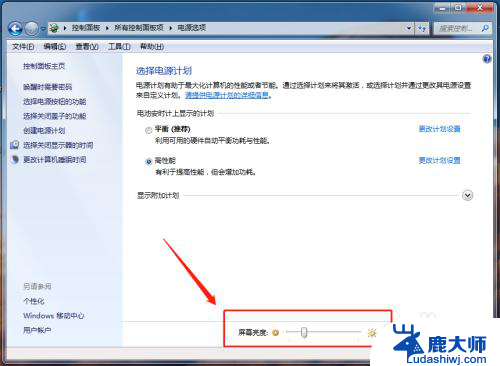
7.还有另一个快捷方式:点击电脑右下角的电池图标,然后在弹出的电池管理页面中点击“调整屏幕亮度”。也可以进入屏幕亮度调整窗口。
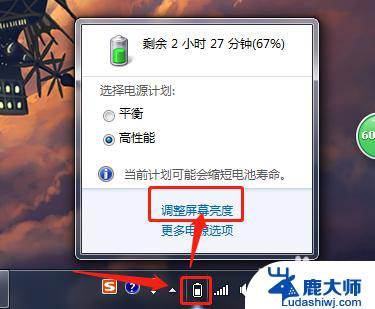
以上就是电脑亮度按键无法调节的全部内容,如果你遇到了这种情况,可以尝试按照以上方法解决,希望对大家有所帮助。